Wissensdatenbank
AVM Inhalt
- FRITZ!Box 7590 AX
- FRITZ!Box 7590
- FRITZ!Box 7583 VDSL
- FRITZ!Box 7583
- FRITZ!Box 7582
- FRITZ!Box 7581
- FRITZ!Box 7580
- FRITZ!Box 7560
- FRITZ!Box 7530 AX
- FRITZ!Box 7530
- FRITZ!Box 7520
- FRITZ!Box 7510
- FRITZ!Box 7490
- FRITZ!Box 7430
- FRITZ!Box 7412
- FRITZ!Box 7390
- FRITZ!Box 7362 SL
- FRITZ!Box 7360 SL
- FRITZ!Box 7360
- FRITZ!Box 7330 SL
- FRITZ!Box 7330
- FRITZ!Box 7320
- FRITZ!Box 7312
- FRITZ!Box 7272
- FRITZ!Box 7270
- FRITZ!Box 7240
- FRITZ!Box 6890 LTE
- FRITZ!Box 6850 5G
- FRITZ!Box 6850 LTE
- FRITZ!Box 6842 LTE
Schlechte Sprachqualität bei Telefonverbindungen
Bei Telefongesprächen tritt gelegentlich oder immer eine der folgenden Störungen auf:
- Bei Telefongesprächen kommt es zu Störungen wie Echo, Aussetzer, Verzögerungen oder starken Störgeräuschen.
- Beim Telefonieren ist ein starkes und störendes Rauschen zu hören.
- Die Stimme eines oder beider Gesprächsteilnehmer hört sich verzerrt oder abgehackt an.
Hinweis:Alle Funktions- und Einstellungshinweise in dieser Anleitung beziehen sich auf das aktuelle FRITZ!OS der FRITZ!Box.
Führen Sie die hier beschriebenen Maßnahmen nacheinander durch. Prüfen Sie nach jeder Maßnahme, ob das Problem behoben ist.
1 FRITZ!Box neu starten
- Klicken Sie in der Benutzeroberfläche der FRITZ!Box auf "System".
- Klicken Sie im Menü "System" auf "Zurücksetzen".
- Klicken Sie auf die Schaltfläche "Neu starten".
2 FRITZ!Box für Internettelefonie einrichten
Führen Sie diese Maßnahmen nur durch, wenn Sie mit der FRITZ!Box Telefongespräche über Internettelefonie (VoIP) führen:
Sprachkodierung einstellen
- Klicken Sie in der Benutzeroberfläche der FRITZ!Box auf "System".
- Klicken Sie im Menü "System" auf "Ansicht".
- Aktivieren Sie die Expertenansicht und klicken Sie auf "Übernehmen".
- Klicken Sie auf "Telefonie" und dann auf "Internettelefonie".
- Klicken Sie auf die Registerkarte "Erweiterte Einstellungen".
- Aktivieren Sie die Option "automatische Wahl der Sprachcodierung (empfohlen)".
- Klicken Sie zum Speichern der Einstellungen auf "Übernehmen".
Geschwindigkeit des Anschlusses einstellen
- Klicken Sie in der Benutzeroberfläche der FRITZ!Box auf "System".
- Klicken Sie im Menü "System" auf "Ansicht".
- Aktivieren Sie die Expertenansicht und klicken Sie auf "Übernehmen".
- Klicken Sie auf "Internet" und dann auf "Zugangsdaten".
- Aktivieren Sie im Abschnitt "Verbindungseinstellungen" die Option "Geschwindigkeiten des DSL-Anschlusses automatisch einstellen". Falls die Option nicht vorhanden ist, tragen Sie die Geschwindigkeiten manuell ein:
- Tragen Sie unter "Upstream" die vom Anschluss unterstützte Geschwindigkeit für das Senden von Daten (Upload) in kbit/s ein (z.B. 1000 bei 1 Mbit/s).
- Tragen Sie unter "Downstream" die vom Anschluss unterstützte Geschwindigkeit für das Empfangen von Dateien (Download) in kbit/s ein (z.B. 16000 bei 16 Mbit/s).
- Klicken Sie zum Speichern der Einstellungen auf "Übernehmen".
Priorisierungsregel für Internettelefonie einrichten
- Klicken Sie in der Benutzeroberfläche der FRITZ!Box auf "System".
- Klicken Sie im Menü "System" auf "Ansicht".
- Aktivieren Sie die Expertenansicht und klicken Sie auf "Übernehmen"
- Klicken Sie auf "Internet" und dann auf "Priorisierung".
- Prüfen Sie, ob unter "Echtzeitanwendungen" eine Regel für "Internettelefonie" vorhanden ist (siehe Abb.).
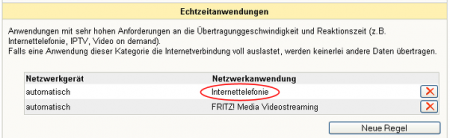
Abb.: Regel für "Internettelefonie" vorhanden
- Falls keine Regel vorhanden ist, klicken Sie auf "Neue Regel".
- Wählen Sie in der Ausklappliste als Netzwerkgerät "Alle Geräte" (Voreinstellung).
- Wählen Sie in der Ausklappliste bei "Geben Sie die Netzwerkanwendung an:" den Eintrag "Internettelefonie".
- Klicken Sie zum Speichern der Einstellungen auf "OK".
Andere Anwendungen einrichten
Anwendungen wie Filesharing-Programme oder Online-Spiele stellen parallel viele Verbindungen ins Internet her. Das "Traffic Shaping" der FRITZ!Box sorgt zwar für eine bevorzugte und gleichmäßige Weiterleitung von Sprachdaten, es kann Störungen, die durch diese Programme verursacht werden, aus technischen Gründen aber nur begrenzt ausgleichen. Viele Anwendungen bieten daher folgende Einstellmöglichkeiten an:
- Verringern Sie in der Anwendung die Anzahl der gleichzeitig erlaubten Verbindungen.
- Reduzieren Sie in der Anwendung die maximal zur Verfügung stehende Datenrate.
- Falls es weiterhin zu Störungen kommt oder die Anwendung diese Einstellmöglichkeiten nicht bietet, richten Sie die Anwendung als Hintergrundanwendung in der FRITZ!Box ein.
Sprachpakete kennzeichnen (Type of Service)
Durch die Kennzeichnung der Sprachpakete werden die Sprachdaten von Routern, die diese Kennzeichnung berücksichtigen, bevorzugt behandelt. Die ToS-Werte werden in die jeweiligen IP-Pakete geschrieben, damit sie von anderen IP-Paketen unterschieden werden können.
Wichtig:Ob die Konfiguration der ToS-Werte sinnvoll ist und welche Werte eingerichtet werden müssen, ist von der ToS-Konfiguration der Router (im Internet und/oder im lokalem Netzwerk) abhängig, die die Sprachpakete auf ihrem Weg (Route) zum Empfänger passieren. Wenden Sie sich bei Fragen zur Einrichtung dieser Werte deshalb an Ihren Internetanbieter und/oder an den Hersteller des Routers, falls die FRITZ!Box die Internetverbindung eines anderen Routers im Netzwerk nutzt.
- Klicken Sie in der Benutzeroberfläche der FRITZ!Box auf "System".
- Klicken Sie im Menü "System" auf "Ansicht".
- Aktivieren Sie die Expertenansicht und klicken Sie auf "Übernehmen.
- Klicken Sie auf "Telefonie" und dann auf "Internettelefonie".
- Klicken Sie auf die Registerkarte "Erweiterte Einstellungen".
- Tragen Sie die erforderlichen ToS-Werte in den Feldern "SIP-Pakete kennzeichnen" und RTP-Pakete kennzeichnen" ein.
Wichtig:Tragen Sie die Werte im dezimalen Zahlenformat ein. Sollten Ihnen der ToS-Wert im hexadezimales Zahlenformat vorliegen (z.B. "0x68"), müssen Sie diesen Wert erst in einen dezimalen Wert (hier z.B. "104") umwandeln.
- Klicken Sie zum Speichern der Einstellungen auf "OK".
Die Funktionen Echokompensation und Priorisierung (Traffic Shaping) der FRITZ!Box gewährleisten eine hohe Sprachqualität. Falls noch immer ein Echo, Verzögerungen oder kurze Aussetzer zu hören sind, werden diese im Telefon, beim Internetanbieter oder beim Telefonieanbieter verursacht und lassen sich von der FRITZ!Box nicht beeinflussen.
 Deutschland
Deutschland International (English)
International (English) België (Nederlands)
België (Nederlands) Luxemburg (Deutsch)
Luxemburg (Deutsch)